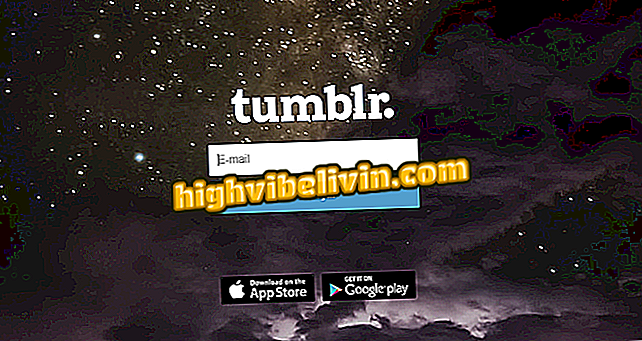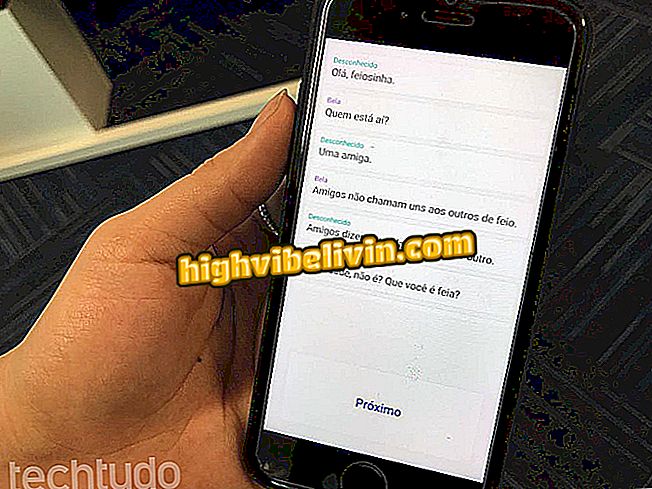Android yedekleme: PC'nizdeki fotoğraf ve videoların nasıl yedekleneceği
AirDroid, telefonunuzu PC'nizde yönetmenizi sağlayan bir uygulamadır. Wi-Fi eşleştirmesiyle, bu araç, Android destekli bir akıllı telefondan video ve fotoğrafları veri kablosunu kullanmadan yedekleme seçeneğine sahiptir.
Windows ve Mac bilgisayarlarda çalışan prosedür, medya dosyalarını telefonunuzdan doğrudan bilgisayarınızdaki bir klasöre gönderir. Aşağıdaki eğiticide, TechTudo size belgelerinizi yedeklemek için uygulamanın nasıl kullanılacağını adım adım göstermektedir.

AirDroid PC'de hücresel temasların takvimini yönetmenize olanak sağlar
Galaxy S8 kırmızı renkte özel baskı kazandı
Adım 1. AirDroid'i açın ve uygulamaya erişmek için Facebook, Twitter veya Gmail'de bir hesap kullanın.

Android'de AirDroid uygulamasını kaydetme seçeneği
Adım 2. Uygulamanın ana ekranında "Araçlar" seçeneğine dokunun. Ardından "Yedekleme" ye gidin.

Android için AirDroid uygulama yedekleme aracına erişmenin yolu
Adım 3. Devam etmek için "Yedekle" seçeneğine dokunun.

Android için AirDroid yedekleme aracını başlatma seçeneği
Adım 4. AirDroid Desktop uygulamasını indirin ve bilgisayarınızın işletim sistemine göre yükleyin. Ardından, AirDroid hesabınızı yazılıma kaydetmek için bir Facebook, Twitter veya Gmail hesabı kullanın.

AirDroid Desktop’a sosyal veya Gmail hesabıyla giriş yapma seçeneği
Adım 5. Yazılım ekranında, aşağıdaki resimde gösterildiği gibi cep telefonunuzun adına tıklayın.

AirDroid Desktop ile eşleştirilmiş bir telefonun seçeneklerine erişmek için işlem
Adım 6. "Yedekle" sekmesine tıklayın.

AirDroid Desktop yedekleme aracını görüntüleme yolu
Adım 7. Yapılandırmaya devam etmek için "Yedekle" seçeneğini tıklayın.

AirDroid Desktop yedekleme aracını ayarlamaya devam etme seçeneği
Adım 8. Cep telefonunuzdaki AirDroid'de "Otomatik Yedekleme" seçeneğinin işaretli olduğundan emin olun ve "Tamam" seçeneğini tıklayın.

AirDroid Desktop yedekleme aracının yapılandırmasını doğrulama eylemi
Adım 9. "Yedekleme Hedefi" listesinde bilgisayarınızın adına dokunun ve medya dosyalarınızın kaydedileceği yerde olacağını onaylayın.

AirDroid Desktop yazılımı ile mobil ve PC'ye bağlanma eylemi
Adım 10. Yedeklemeyi başlatmak için "Yedekle" seçeneğine dokunun.

AirDroid servisi ile telefonunuzdan PC'nizdeki video ve fotoğrafları yedeklemeye başlama seçeneği
Adım 11. Yedekleri içeren klasörü görüntülemek için, cep telefonunuzun yedek ekranında bilgisayardaki AirDroid yazılımına geri dönün ve dosyaları görmek için "Klasörü aç" seçeneğini tıklayın.

Cep telefonunun medya yedekleme klasörünü PC’de açma seçeneği
Bilgisayarınız ve telefonunuz şimdi eşleştirildi ve prosedürün tekrarlanmasına gerek kalmadan uygulama için yedekleme seçeneği serbest bırakıldı.
Android'de silinen Facebook mesajları nasıl kurtarılır? Kullanıcılar, içinde ipuçları alışverişinde bulunurlar.